Android在3.0之前只提供了两种动画:View Animation 、Drawable Animation 。也就是我们在《Android 动画——Frame Animation与Tween Animation 》讲解的逐帧动画和补间动画。Android在3.0之后又增加了一种动画类型:Property Animation属性动画 。
View Animation相当简单,不过只能支持简单的缩放、平移、旋转、透明度基本的动画,且有一定的局限性。比如:你希望View有一个颜色的切换动画;你希望可以使用3D旋转动画;你希望当动画停止时,View的位置就是当前的位置;这些View Animation都无法做到。这就是Property Animation产生的原因,本篇博客详细介绍Property Animation的用法。
相关API
相关属性:
Duration:动画的持续时间,默认300ms。
Interpolation:时间差值,定义动画的变化率。
RepeatCount:重复次数,可以定义重复多少次。
RepeatMode:重复模式,重复播放时,是从头开始播还是反向播。
Animator sets: 动画集合,你可以定义一组动画,一起执行或者顺序执行。
Frame refresh delay:帧刷新延迟,动画多久刷新一次帧;默认为10ms。
相关类:
ValueAnimator 动画的执行类。
ObjectAnimator 动画的执行类,ValueAnimator的子类。
AnimatorSet 用于控制一组动画的执行:线性,一起,每个动画的先后执行等。
AnimatorInflater 用户加载属性动画的xml文件。
TypeEvaluator 类型估值,主要用于设置动画操作属性的值。
TimeInterpolator 时间插值。
Animator
Animator是动画属性的基类(父类),我们先看一下它的继承结构:
Animator有两个子类:
ValueAnimator :是属性动画的时间引擎,主要用于为属性动画计算相关属性的值。它也包含两个子类:ObjectAnimator,TimeAnimator 。
AnimatorSet:用于组合多个Animator。
ValueAnimator的使用
ValueAnimator使用代码创建和它的子类ObjectAnimator使用代码创建是有区别的。这里先声明一下,在下面讲解到ObjectAnimator我们会具体的说明。ValueAnimator使用代码创建步骤如下:
1. 首先调用ValueAnimator如下的静态方法设置相关的属性值:
这里我们调用ofFloat(float… values)属性传入动画在X轴上变化的数值。
2. ValueAnimator对象调用setTarget()方法,设置动画实现在哪个对象的身上。
3. ValueAnimator对象调用setDuration()和start()设置动画的显示时间和开始动画。
4. 调用addUpdateListener()方法,在这个监听器中添加相关的操作。
我们来看具体的代码操作:
xml布局文件:(一个按钮开始动画,一个ImageView显示动画)
<RelativeLayout xmlns:android="http://schemas.android.com/apk/res/android"
xmlns:tools="http://schemas.android.com/tools"
android:layout_width="match_parent"
android:layout_height="match_parent"
tools:context=".MainActivity">
<LinearLayout
android:id="@+id/layout"
android:layout_width="match_parent"
android:layout_height="wrap_content"
android:gravity="center">
<Button
android:id="@+id/button_start"
android:layout_width="0dp"
android:layout_height="wrap_content"
android:layout_weight="1"
android:text="开始动画" />
</LinearLayout>
<ImageView
android:id="@+id/imageview_xml"
android:layout_width="100dp"
android:layout_height="100dp"
android:layout_centerInParent="true"
android:layout_gravity="center"
android:onClick="startAnimation"
android:src="@mipmap/ic_launcher" />
</RelativeLayout>Activity代码实现:
public class XMLAnimationActivity extends Activity implements View.OnClickListener {
private Button mButtonStart;
private ImageView mImageView;
@Override
protected void onCreate(Bundle savedInstanceState) {
super.onCreate(savedInstanceState);
setContentView(R.layout.activity_xmlanimation);
mButtonStart = (Button) findViewById(R.id.button_start);
mImageView = (ImageView) findViewById(R.id.imageview_xml);
mButtonStart.setOnClickListener(this);
}
@Override
public void onClick(View v) {
switch (v.getId()) {
case R.id.button_start:
//在代码中创建
ValueAnimator animator = ValueAnimator.ofFloat(0.0f, 1.0f);//设置属性值
animator.setTarget(mImageView);//设置操作对象
animator.setDuration(1000).start();//动画开始
animator.addUpdateListener(new ValueAnimator.AnimatorUpdateListener() {
@Override
public void onAnimationUpdate(ValueAnimator animation) {
mImageView.setScaleY((Float) animation.getAnimatedValue());//设置Y轴上的变化
mImageView.setScaleX((Float) animation.getAnimatedValue());//设置X轴上的变化
}
});
break;
default:
break;
}
}
}ObjectAnimator的使用
ObjectAnimator创建有两种方式,一种是在java代码中添加,一种是使用加载xml布局添加。
java代码中创建
在Activity中添加一句话:
ObjectAnimator.ofFloat(mImageView, "ScaleX", 0.0f, 1.0f).setDuration(3000).start(); ObjectAnimator提供了ofInt、ofFloat、ofObject,这几个方法都是设置动画作用的元素、作用的属性、动画开始、结束、以及中间的任意个属性值。当对于属性值,只设置一个的时候,会认为当然对象该属性的值为开始(getPropName反射获取),然后设置的值为终点。如果设置两个,则一个为开始、一个为结束。
动画更新的过程中,会不断调用setPropName更新元素的属性,所有使用ObjectAnimator更新某个属性,必须得有getter(设置一个属性值的时候)和setter方法。
xml文件中创建
为了减轻java代码的负担,我们将对动画的设置定义在xml代码中。
1. 首先在res文件夹下创建一个animator的文件夹。
2. 在animator文件夹下创建一个animator.xml的文件。我们在该xml文件下对动画属性定义。
<?xml version="1.0" encoding="utf-8"?>
<set xmlns:android="http://schemas.android.com/apk/res/android">
<objectAnimator
android:duration="3000"
android:propertyName="scaleX"
android:valueFrom="0.5f"
android:valueTo="1.0f">
</objectAnimator>
</set>3. 在Activity中:
//使用xml文件加载属性动画方式一
Animator anim = AnimatorInflater.loadAnimator(this, R.animator.animator);//通过该方法,将xml文件导入
anim.setTarget(mImageView);//这是动画的对象
anim.start();//设置动画的开始以下为补充:
其实在之前还有一种调用方式:在ImageView中添加android:onClick="startAnimation"属性,然后再Activity中定义如下方法:
注意:该方法已被抛弃,因为他增加了xml布局文件与java文件的耦合性,违背了”高内聚,低耦合“的原则。
public void startAnimation(View view) {
//java代码中设置属性操作
ObjectAnimator.ofFloat(mImageView, "TranslationZ", 0.0f, 1.0f).setDuration(3000).start();
} public void startAnimation(View view) {
//xml文件中设置属性操作
Animator anim = AnimatorInflater.loadAnimator(this, R.animator.animator);
anim.setTarget(mImageView);
anim.start();
}ObjectAnimator与ValueAnimator的不同
我们可以先回顾一下ValueAnimator的使用:
ValueAnimator animator = ValueAnimator.ofFloat(0.0f, 1.0f);//设置属性值
animator.setTarget(mImageView);//设置操作对象
animator.setDuration(1000).start();//动画开始
animator.addUpdateListener(new ValueAnimator.AnimatorUpdateListener() {
@Override
public void onAnimationUpdate(ValueAnimator animation) {
mImageView.setScaleY((Float) animation.getAnimatedValue());//设置Y轴上的变化
mImageView.setScaleX((Float) animation.getAnimatedValue());//设置X轴上的变化
}
});ObjectAnimator使用:
ObjectAnimator.ofFloat(mImageView, "ScaleX", 0.0f, 1.0f).setDuration(3000).start(); 区别很明显,ValueAnimator调用ofFloat()方法设置了操作的值,而没有设置是何种操作,也就是没有设置操作属性。而ObjectAnimator调用ofFloat()方法设置了操作属性是ScaleX(X轴变化)。
ValueAnimator有没有设置操作的属性,也就是说我们必须在addUpdateListener()方法中定义的监听器中添加相关的属性,否则动画没有任何的操作。那么ValueAnimator这样有什么好处呢?
好处就是,我们不需要操作的对象的属性一定要有getter和setter方法,你可以自己根据当前动画的计算值,来操作任何属性。







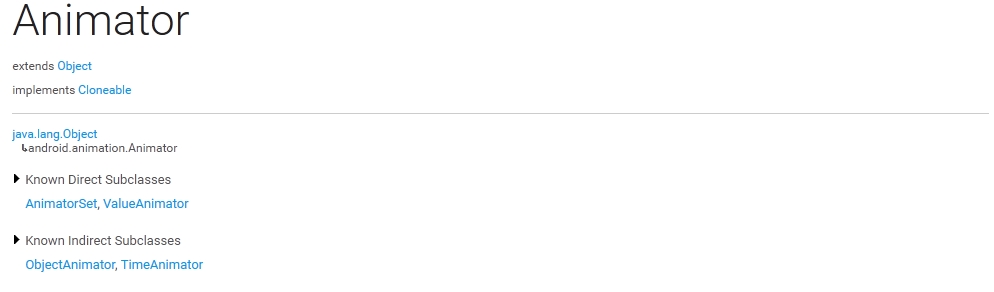
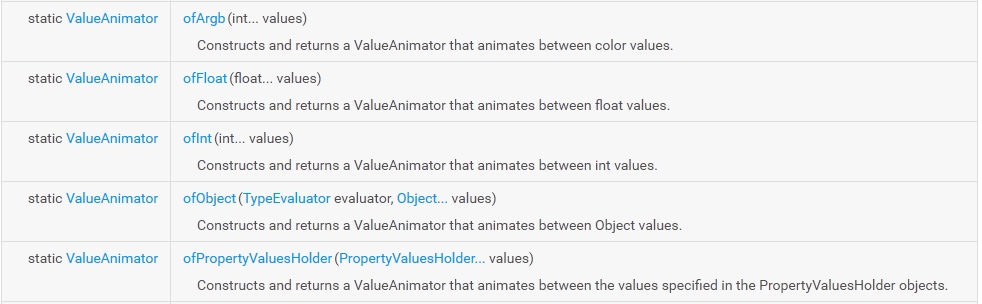
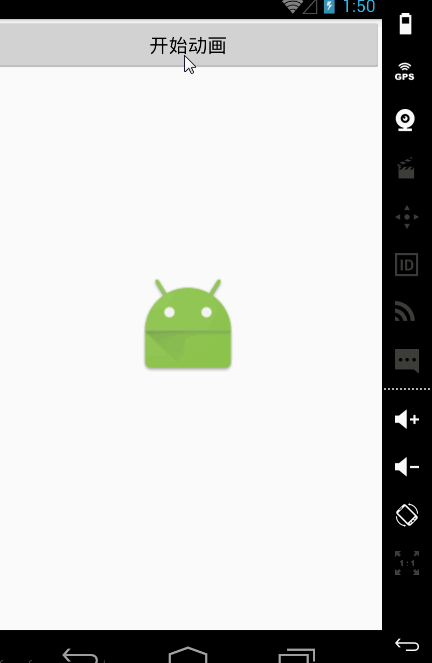
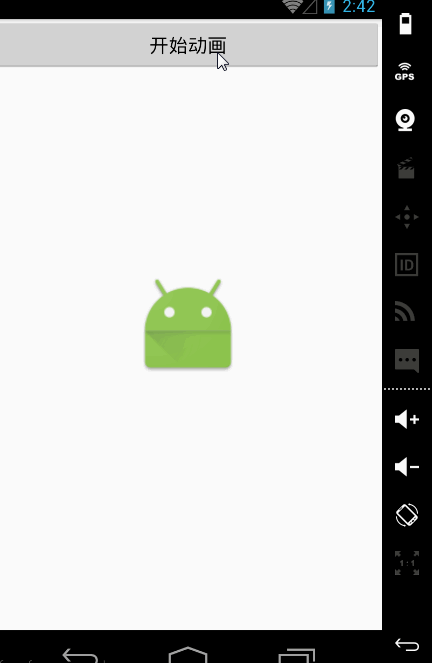
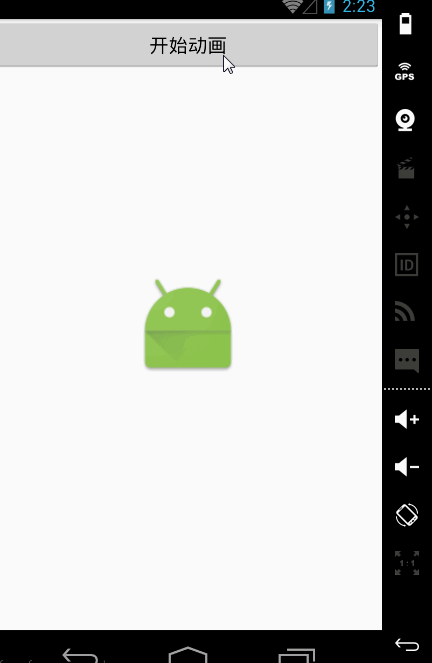
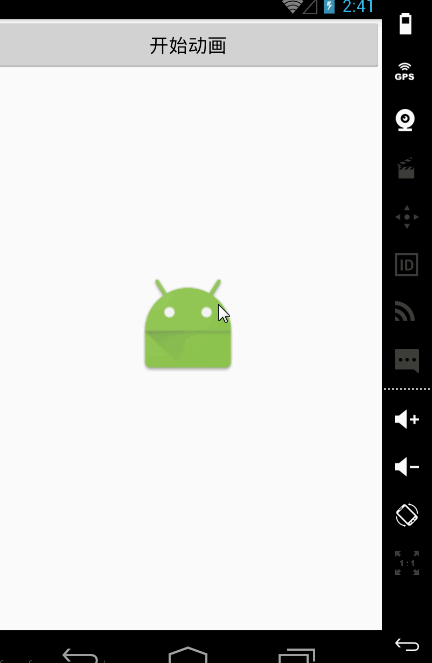














 4万+
4万+











 被折叠的 条评论
为什么被折叠?
被折叠的 条评论
为什么被折叠?










